In dieser Anleitung erfahren Sie Schritt für Schritt, wie Sie Ihre Access-Logs mit dem Tool GoAccess analysieren.
GoAccess ist ein leistungsstarkes, aber einfach zu bedienendes Programm, mit dem Sie Besucher, Seitenaufrufe und Fehler Ihres Webservers detailliert auswerten können.
1. Verbindung zum Server herstellen
Zunächst müssen Sie sich mit Ihrem Server verbinden – am einfachsten über SSH.
Eine genaue Anleitung finden Sie HIER.
💡 Tipp: Wenn Sie im DirectAdmin-Panel arbeiten, können Sie alternativ das integrierte Terminal nutzen, ohne sich per SSH zu verbinden.

2. Domain auswählen
Nach der Anmeldung befinden Sie sich im Home-Verzeichnis Ihres Benutzers.
Führen Sie folgenden Befehl aus, um alle Domains aufzulisten:
ls -l ~/domainsSuchen Sie die Domain, deren Logs Sie analysieren möchten.
3. In das Log-Verzeichnis wechseln
Navigieren Sie in das Log-Verzeichnis der gewünschten Domain. Ersetzen Sie <DOMAIN> mit Ihrer Domain:
cd ~/domains/<DOMAIN>/logs/Prüfen Sie anschließend, ob Sie sich im richtigen Verzeichnis befinden:
pwdDas Ergebnis sollte so aussehen:
/home/<BENUTZERNAME>/domains/<DOMAIN>/logs4. Archivierte Logdateien anzeigen
Zeigen Sie die archivierten Logdateien an:
ls -ltrDie Liste wird nach Datum sortiert.
📅 Die Logdateien werden in der Regel kurz nach Mitternacht archiviert, meistens gegen 00:10 Uhr.
Wenn also z. B. „Okt 14 00:10“ angezeigt wird, enthält die Datei die Logs vom 13. Oktober.
5. Logdatei entpacken
Sobald Sie das richtige Archiv gefunden haben, entpacken Sie es mit:
tar xvzf <LOGDATEI>Beispiel:
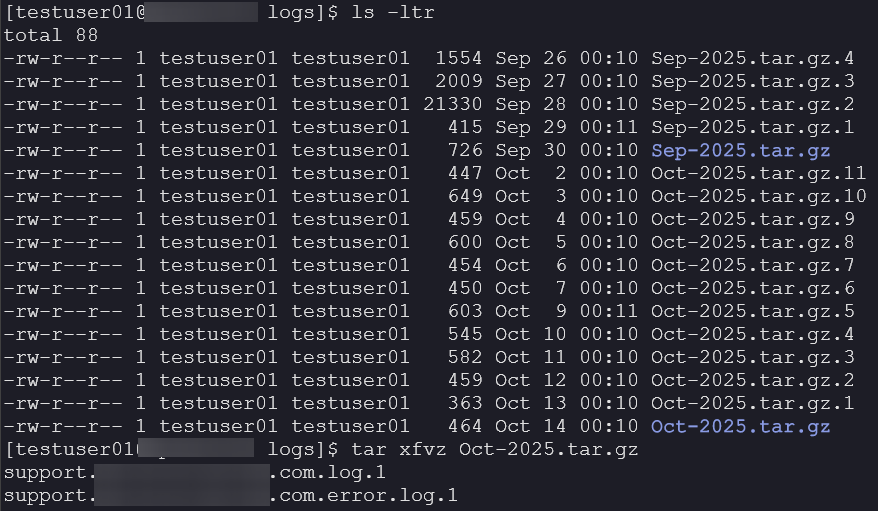
tar xvzf Oct-2025.tar.gzNach dem Entpacken befinden sich zwei Dateien im Verzeichnis:
- Accesslog – enthält alle Zugriffe auf Ihre Webseite
Beispiel:<DOMAIN>.log.<NUMMER> - Errorlog – enthält PHP-Fehler und Servermeldungen
Beispiel:<DOMAIN>.error.log.<NUMMER>
🔍 Sie können eine Logdatei bei Bedarf mit einem Editor ansehen:
nano <DOMAIN>.log.<NUMMER>6. Analyse mit GoAccess starten
Starten Sie GoAccess mit:
goaccess <DOMAIN>.log.<NUMMER>Drücken Sie die Leertaste, wählen Sie „NCSA Combined Log Format“ und bestätigen Sie mit Enter.
⏳ Die Dauer der Analyse hängt von der Größe der Logdatei ab und kann entsprechend variieren.
7. Navigation in GoAccess
- Tabulatortaste → nächste Seite
- Leertaste → aktuelle Seite erweitern
- q → Programm beenden
8. Wichtige Auswertungen
Unique Visitors per Day
Zeigt eindeutige Besucher pro Tag. Da jede Logdatei nur einen Tag enthält, ist diese Ansicht meist weniger relevant.
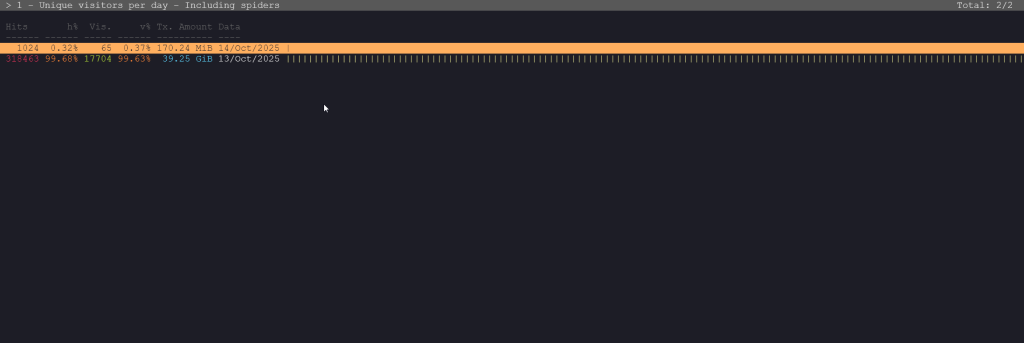
Requested Files (URLs)
Listet die am häufigsten aufgerufenen Seiten und Dateien Ihrer Webseite.
Static Requests
Zeigt statische Ressourcen wie Bilder, CSS- und JavaScript-Dateien.
Not Found URLs (404s)
Zeigt Seiten oder Dateien, die angefragt wurden, aber nicht existieren.
💡 Beispiele:
- Gelöschte Produkte oder Seiten
- Falsche oder alte Links
- Bots, die das System scannen
🔧 Tipp: Leiten Sie veraltete, aber wichtige URLs per 301-Weiterleitung um und überprüfen Sie interne Links, um unnötige 404-Fehler zu vermeiden.
Visitor Hostnames and IPs
Zeigt die IP-Adressen der Besucher. Hier finden Sie u. a. Suchmaschinen, interne Systeme oder Ihre eigene IP.
Operating Systems
Zeigt die Betriebssysteme der Besucher (aus dem User-Agent ermittelt).
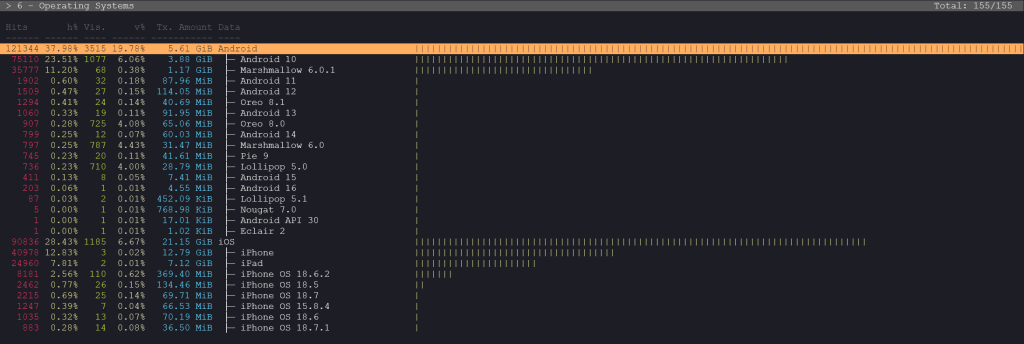
Browsers
Listet die verwendeten Browser (aus dem User-Agent ermittelt).
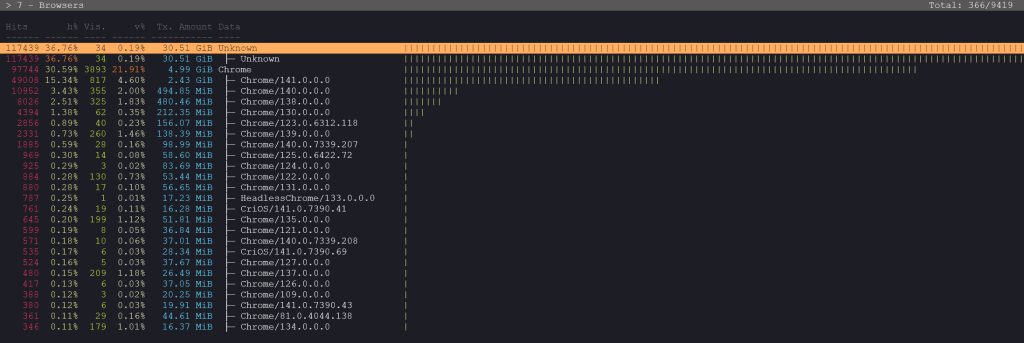
Time Distribution
Zeigt, zu welchen Zeiten Ihre Webseite am häufigsten aufgerufen wird.
⏰ Praktisch, wenn Sie Wartungszeiten planen möchten.
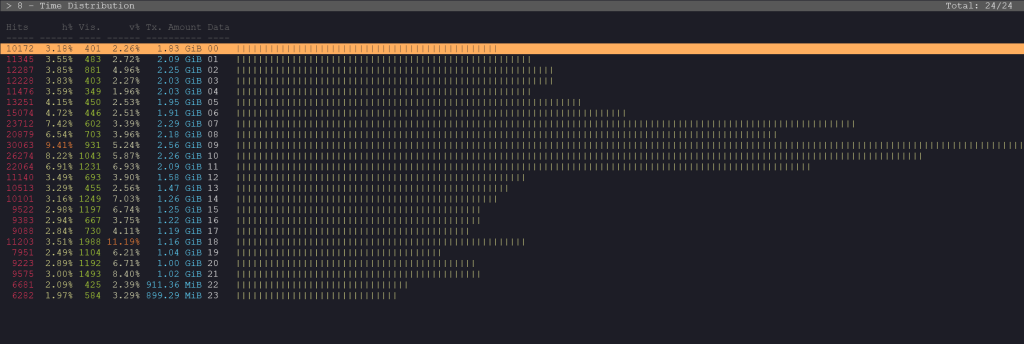
Referring Sites
Zeigt, von welchen Seiten Besucher auf Ihre Webseite gelangen (z. B. Google, Bing, YouTube oder interne Links).
HTTP Status Codes
Zeigt an, wie der Server auf Anfragen reagiert.
- ✅ 2XX – Erfolg
Die Anfrage wurde erfolgreich verarbeitet. - 🔁 3XX – Weiterleitung
Die angeforderte Seite wurde verschoben, der Besucher wird automatisch weitergeleitet. - ⚠️ 4XX – Client-Fehler
Die Anfrage konnte nicht erfüllt werden, z. B. 403 Access Denied (Zugriff verweigert) oder fehlerhafte Anfragen vom Browser. - ❌ 5XX – Serverfehler
Der Server konnte die Anfrage nicht verarbeiten.
💬 Ursachen können PHP-Fehler, fehlerhafte Plugins, überlastete Server durch viele Besucher oder ressourcenintensive Prozesse sein.
🔧 Tipp: Prüfen Sie die Error-Logs und die Serverressourcen, wenn 5XX-Fehler häufig auftreten.
9. Grafischer Bericht
Erstellen Sie einen Bericht im HTML-Format:
goaccess <DOMAIN>.log.<NUMMER> -o report.html --log-format=COMBINEDÖffnen Sie anschließend report.html im Browser, um eine übersichtliche Statistik mit Diagrammen zu erhalten.